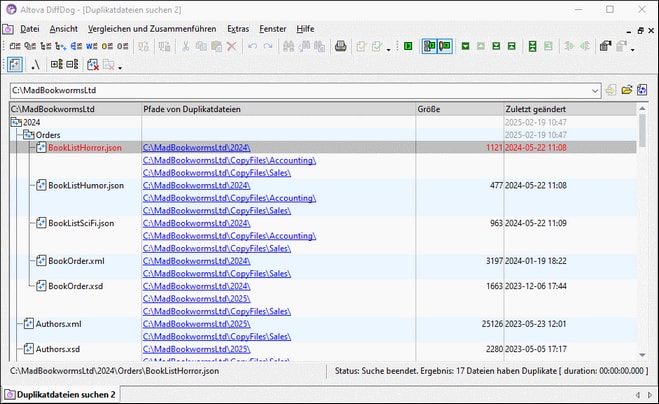Duplikatdateien suchen
Sie können mit DiffDog Duplikatdateien in einem Verzeichnis ausfindig machen und löschen. Nur Einträge mit demselben Namen und Inhalt werden als Duplikate behandelt.
Um in einem Verzeichnis nach Duplikatdateien zu suchen, gehen Sie folgendermaßen vor:
1.Klicken Sie auf die Symbolleisten-Schaltfläche ![]() . Wählen Sie alternativ dazu den Menübefehl Datei | Duplikatdateien suchen. Daraufhin wird ein neues "Duplikatdateien suchen"-Fenster geöffnet.
. Wählen Sie alternativ dazu den Menübefehl Datei | Duplikatdateien suchen. Daraufhin wird ein neues "Duplikatdateien suchen"-Fenster geöffnet.
2.Geben Sie den Pfad zu einem Verzeichnis an, das Sie nach Duplikaten durchsuchen möchten. Sie können dies auf eine der folgenden Arten tun:
▪durch Eingabe oder Kopieren des Pfads in das Textfeld und Klick auf die Schaltfläche  (Anwenden) oder durch Klick auf die Eingabetaste
(Anwenden) oder durch Klick auf die Eingabetaste
▪durch Klick auf die Schaltfläche  (Öffnen) und Auswahl des entsprechenden Pfads In der Enterprise Edition können Sie auch zu remote Verzeichnissen navigieren.
(Öffnen) und Auswahl des entsprechenden Pfads In der Enterprise Edition können Sie auch zu remote Verzeichnissen navigieren.
▪durch Auswahl des zuvor verwendeten Pfads aus der Dropdown-Liste des Textfelds.
3.Daraufhin wird der Inhalt des Verzeichnisses angezeigt. Falls die Symbolleisten-Schaltfäche  (Vergleich automatisch starten) deaktiviert ist, starten Sie die Funktion zum Suchen von Duplikaten durch Betätigen der Symbolleisten-Schaltfläche
(Vergleich automatisch starten) deaktiviert ist, starten Sie die Funktion zum Suchen von Duplikaten durch Betätigen der Symbolleisten-Schaltfläche  oder durch Drücken von F5. Sie können nun die Liste von Duplikaten durchsuchen, deren Namen und Pfade kopieren und die Duplikate löschen. Durch Klick auf die entsprechenden Symbolleisten-Befehle können Sie auch Dateien ohne Duplikate herausfiltern, zwischen relativen und absoluten Pfaden hin- und herwechseln und die Struktur durch Klicken auf die entsprechenden Symbolleisten-Schaltflächen erweitern/reduzieren (siehe Symbolleisten-Befehle unten).
oder durch Drücken von F5. Sie können nun die Liste von Duplikaten durchsuchen, deren Namen und Pfade kopieren und die Duplikate löschen. Durch Klick auf die entsprechenden Symbolleisten-Befehle können Sie auch Dateien ohne Duplikate herausfiltern, zwischen relativen und absoluten Pfaden hin- und herwechseln und die Struktur durch Klicken auf die entsprechenden Symbolleisten-Schaltflächen erweitern/reduzieren (siehe Symbolleisten-Befehle unten).
Überblick über das Fenster "Duplikatdateien suchen"
In der Abbildung unten sehen Sie das Fenster "Duplikatdateien suchen". DiffDog hat das Verzeichnis C:\MadBookwormsLtd durchsucht und 17 Dateien mit Duplikaten gefunden. Der Status und die Anzahl der Dateien mit Duplikaten wird am unteren Rand des Fensters "Duplikatdateien suchen" angezeigt.
Symbolleisten-Befehle
Das Fenster "Duplikatdateien suchen" verfügt über die folgenden duplikatspezifischen Symbolleisten-Befehle:
Symbol | Beschreibung |
|---|---|
Mit diesem Befehl können Sie Dateien ein/ausblenden, die keine Duplikate haben.
| |
Mit diesem Befehl können Sie absolute oder relative Pfade zu Duplikatdateien anzeigen.
| |
Durch Klick auf diese Schaltfläche erweitern Sie die gesamte Struktur. Um einzelne Ordner zu erweitern/zu reduzieren, doppelklicken Sie auf den jeweiligen Ordner.
| |
Durch Klick auf diese Schaltfläche wird die gesamte Struktur reduziert.
| |
Dieser Befehl löscht die ausgewählte Duplikatdatei. Sie können Dateien auch über das dazugehörige Kontextmenü, mit der Taste Löschen und über das Menü Vergleichen und Zusammenführen löschen.
| |
Dieser Befehl löscht alle Duplikatdateien aus dem ausgewählten Ordner. Sie können Dateien auch über das Kontextmenü eines Ordners, mit der Taste Löschen oder über das Menü Vergleichen und Zusammenführen löschen.
|
Tabellenstruktur
Der Inhalt eines Verzeichnisses wird in tabellarischer Form angezeigt. Die Tabelle hat die folgenden Spalten: < Name>, Pfade von Duplikatdateien, Größe und Zuletzt geändert. Wenn eine Datei Duplikate hat, werden die Links zu diesen in der Spalte Pfade von Duplikatdateien angezeigt. Durch Klick auf einen Link gelangen Sie zum entsprechenden Duplikat in der Struktur.
Aktionen für Ordner und Dateien
Sie können an einzelnen Dateien oder Ordnern unterschiedliche Aktionen durchführen. So können Sie etwa den Pfad einer Datei kopieren, Duplikatdateien im ausgewählten Ordner löschen und andere Aktionen durchführen. Nähere Informationen dazu finden Sie in den folgenden Kapiteln:
Optionen
Im Zusammenhang mit der Behandlung von Duplikaten können verschiedene Einstellungen wie z.B. Löschoptionen und Benachrichtigungen konfiguriert werden. Nähere Informationen dazu finden Sie unter DiffDog-Optionen.